
台电怎么恢复安卓系统,详细步骤与注意事项
时间:2025-04-04 来源:网络 人气:
亲爱的台电平板用户们,是不是最近你的小宝贝突然闹脾气,屏幕上乱七八糟的,让你摸不着头脑?别担心,今天就来教你怎么给它来个“大保健”——恢复安卓系统!跟着我,一步步来,让你的平板重新焕发生机!
一、备份,备份,还是备份!

在开始大动作之前,咱们得先做好“备份”这个大前提。想想看,你的照片、视频、联系人,还有那些珍贵的游戏进度,可都是宝贝啊!所以,赶紧把它们备份到电脑或者云存储上,免得升级过程中不小心弄丢了。
二、下载官方固件,固件,固件!
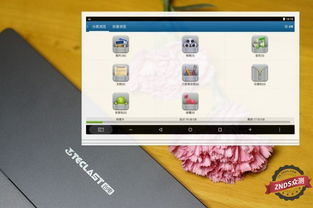
接下来,咱们得给平板找个“好医生”——官方固件。这可是台电官方出的“处方”,能确保你的平板在升级后还是那个熟悉的“它”。去台电官网或者论坛上,找到你平板型号对应的固件,下载下来。
三、充电,充电,再充电!
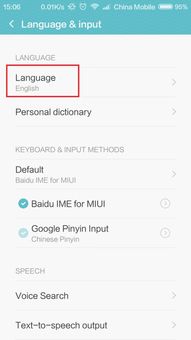
升级系统是个大工程,可别让平板在关键时刻“断电”了。给它充个50%以上的电,让它有足够的能量完成这场“变身”。
四、进入恢复模式,进入,进入!
1. 关机:先来个“大休息”,让平板彻底关机。
2. 按住键:同时按住音量加号键和电源键,几秒钟后,你会看到恢复模式界面出现。
五、清除数据,恢复出厂设置,恢复,恢复!
1. 选择:用音量键选择“wipe data/factory reset”(清除数据/恢复出厂设置)。
2. 确认:按电源键确认。
3. 再次确认:再用音量键选择“Yes”,按电源键确认清除。
六、安装更新,安装,安装!
1. 返回主菜单:选择“apply update from external storage”(从外部存储安装更新)。
2. 找到固件:找到你之前下载的固件更新包,确认安装。
七、重启设备,重启,重启!
安装完成后,返回主菜单,选择“reboot system now”(重启系统)。耐心等待,平板会自动重启。
八、首次启动和设置,启动,启动!
重启后,按照屏幕指示完成设备的初始设置。把之前备份的数据和应用恢复回来,你的平板就焕然一新啦!
注意事项:
1. 在操作前,仔细阅读固件更新说明,确认固件版本与设备兼容。
2. 升级过程中不要断电或重启设备,否则可能导致设备无法启动。
3. 如果不熟悉这些步骤,建议在专业人士指导下进行。
怎么样,是不是觉得恢复安卓系统也没那么难呢?只要按照这些步骤来,你的台电平板就能重新焕发生机,继续陪伴你度过美好的时光!加油,我的小宝贝!
相关推荐
教程资讯
教程资讯排行













